Apple HomePod를 설정하는 방법
새로운 설정 애플 홈팟 어렵지는 않지만 장치에 화면이나 버튼이 없으면 명확하지 않습니다. 우리는 당신을 덮었습니다. 다음은 새로운 HomePod를 설정하기 위해 알아야 할 모든 것입니다.
HomePod 설정 요구 사항
HomePod 설정을 시작하려면 다음이 필요합니다.
- NS 아이폰, 아이팟 터치, 또는 아이패드 최신 버전의 운영 체제로 업데이트.
- 로그인 아이클라우드.
- 가지다 블루투스 켜짐.
- Wi-Fi를 켜고 동일한 Wi-Fi 네트워크에 연결 HomePod를 추가할 것입니다.
- 집이 있고 음악 설치된 앱(아마도 할 수 있지만 그들을 삭제. 그렇다면, 앱 스토어에서 다시 다운로드).
모든 면에서 약 6인치의 여유 공간을 두고 HomePod를 벽에서 6~12인치 거리에 놓습니다. 이것은 최상의 오디오 경험을 위해 필요합니다.

HomePod 설정 방법: 기본 사항
위의 요구 사항이 충족되면 다음 단계에 따라 Apple HomePod를 설정하십시오.
HomePod를 전원에 연결합니다. 소리가 들리고 HomePod 상단에 흰색 표시등이 나타나면 다음 단계로 이동하십시오.
iPhone, iPod touch 또는 아이패드 홈팟 옆.
화면 하단에서 창이 팝업되면 설정.
-
HomePod가 사용될 방을 선택하십시오. 이것은 HomePod의 작동 방식을 변경하지 않지만 홈 앱에서 찾을 위치를 결정합니다.
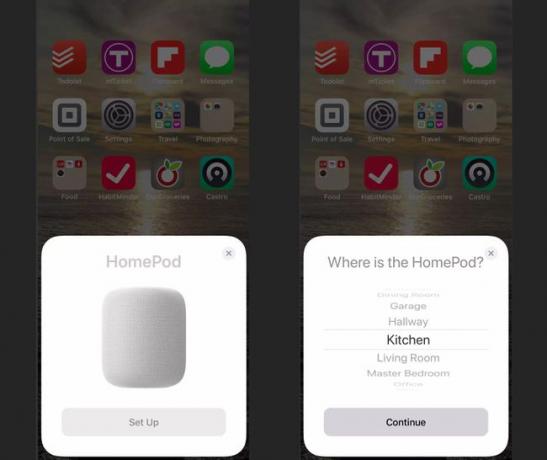
-
개인 요청을 활성화하려면 선택합니다. 이를 통해 음성 명령을 내릴 수 있습니다.문자 보내기, 미리 알림 생성 및 노트, 전화 걸기 - HomePod를 사용합니다. 수도꼭지 개인 요청 활성화 또는 지금 아님 해당 명령을 제한합니다.
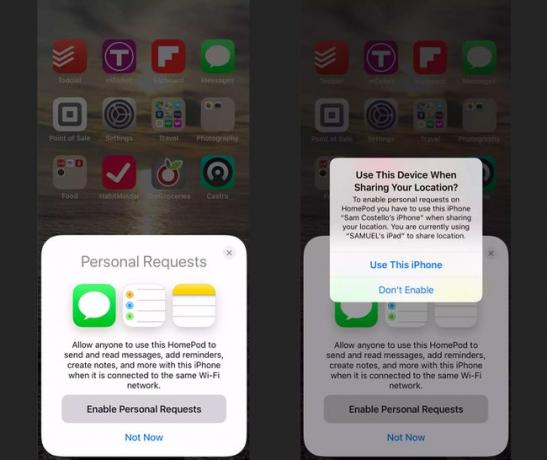
일련의 화면을 통해 사용 여부를 결정할 수 있습니다. 시리 (HomePod에서 음성 명령을 사용하는 것이 최고의 기능 중 하나이므로 권장합니다) 이용 약관에 동의하고(필수) iCloud, Wi-Fi 및 애플 뮤직 장치에서 설정합니다.
-
메시지가 표시되면 HomePod의 화면을 장치의 카메라 뷰파인더 중앙에 배치하여 설정 프로세스를 완료합니다.
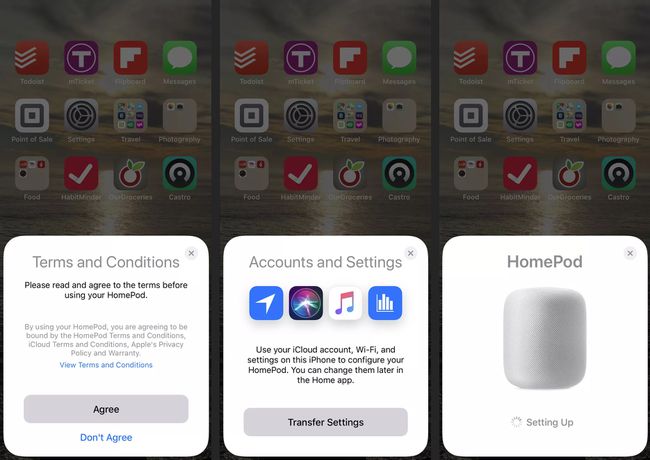
카메라가 작동하지 않으면 수동으로 비밀번호 입력 그러면 Siri가 기기에 입력할 코드를 말해줍니다.
설정이 완료되면 Siri가 말을 겁니다. 이제 HomePod 사용을 시작할 때입니다.
연결된 장치를 관리하도록 HomePod를 설정하는 방법
HomePod의 가장 큰 장점 중 하나는 집에 있는 다른 스마트 홈 장치를 제어할 수 있다는 것입니다. 일부를 사용하여 HomePod에 사용 가능한 기술, 다른 방의 조명을 끄거나 온도 조절기를 조정하도록 HomePod에 지시할 수 있습니다. 이것이 작동하려면 다른 장치가 다음과 호환되어야 합니다. 애플의 홈킷 플랫폼.
여러 사용자를 위해 HomePod를 설정하는 방법
HomePod는 최대 6명의 사용자의 음성을 인식하고 명령에 응답할 수 있습니다. HomePod가 음악적 취향과 각 사람의 요청 유형을 학습하고 그에 대한 응답을 맞춤화할 수 있기 때문에 좋습니다.
시작하기 전에 다음 사항이 사실인지 확인하십시오.
- HomePod와 iPhone 또는 iPad가 모두 다음으로 업데이트됩니다. iOS 13.2/iPadOS 13.2 이상.
- 다음을 사용하여 장치에 로그인했습니다. 애플 아이디 당신은 iCloud에 사용하고 이중 인증 활성화.
- iPhone 또는 iPad에서 사용하는 언어는 HomePod에서 사용하는 언어와 일치합니다.
- Home 앱에서 사용자로 설정되었습니다(그렇지 않은 경우 여기에서 Apple의 자습서를 확인하십시오.).
위의 조건이 충족되면 다음 단계에 따라 다중 사용자 지원을 설정합니다.
iPhone 또는 iPad에서 설정 > [당신의 이름] > 나의 찾기.
비녀장 내 위치 공유 켜기로 설정한 다음 내 위치 에게 이 기기.
iPhone 또는 iPad에서 Siri가 "Siri야," 위치 서비스및 개인 요청이 모두 활성화됩니다.
탭 집 앱을 엽니다.
-
에서 HomePod는 당신의 음성을 인식할 수 있습니다 팝업, 탭 계속하다 그리고 화면의 지시를 따릅니다.

홈 앱에 이 팝업이 표시되지 않으면 집 아이콘 > 사용자 프로필을 선택한 다음 내 목소리를 인식 슬라이더를 켜기/녹색으로 설정합니다.
HomePod가 음성을 인식하도록 하려는 모든 사람에 대해 이 단계를 반복합니다.
HomePod 설정에 액세스하는 방법
HomePod를 설정했으면 설정을 조정할 수 있습니다. 하기 위해서:
탭 집 앱.
길게 탭 홈팟 상.
-
탭하거나 기어 아이콘을 누르거나 화면을 아래에서 위로 스와이프합니다.
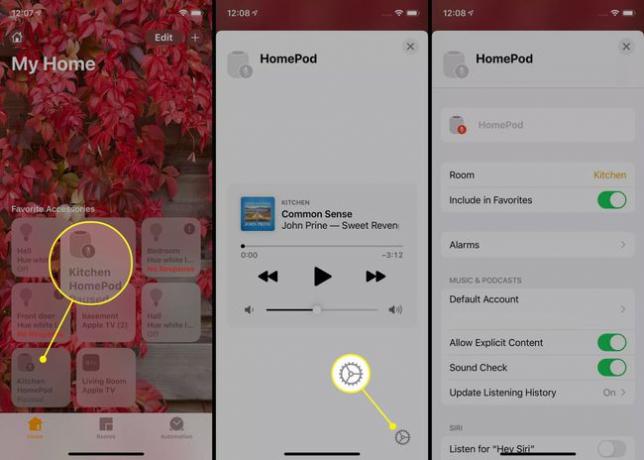
주요 HomePod 설정을 관리하는 방법
HomePod 설정 화면에서 다음을 관리할 수 있습니다.
- 홈팟 이름: 이것을 누르고 입력하여 HomePod에 새 이름을 지정합니다.
- 방: HomePod를 이동하면 홈 앱에서도 방을 변경합니다.
- 즐겨찾기에 포함: 켜짐/녹색으로 설정하면 HomePod가 홈 앱의 즐겨찾기에 표시되고 제어 센터.
- 알람: HomePod에 대해 구성된 알람을 생성하거나 관리합니다.
- 음악 및 팟캐스트:HomePod와 함께 사용되는 Apple Music 계정 제어, Apple Music에서 음란물 허용 또는 차단, 활성화 사운드 체크 볼륨을 균등화하고 다음을 선택합니다. 청취 기록 사용 추천을 위해.
- 시리: 이 슬라이더를 켜짐/녹색 또는 꺼짐/흰색으로 이동하여 Siri를 완전히 끄는 것을 포함하여 여러 Siri 설정을 제어합니다. "Hey Siri"를 들어보세요. 환경.
- 위치 서비스: 이 기능을 비활성화하면 지역 날씨 및 뉴스와 같은 위치별 기능이 차단됩니다.
- 접근성 및 분석 및 개선 사항: 이 기능을 제어하려면 이 옵션을 누릅니다.
- 홈팟 재설정: 홈팟을 새것처럼 설정하려면 누르세요. 에 대한 자세한 정보는 다음과 같습니다. 홈팟 재설정.
